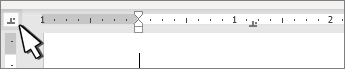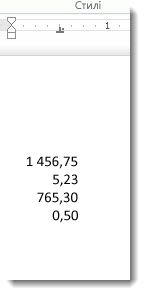Щоб правильно вирівняти числа (наприклад, грошові суми) у стовпці, ви можете встановити табуляцію за розділювачем.
-
Якщо лінійка не відображається у верхній частині документа, перейдіть до розділу Переглядлінійки >.
-
Клацніть або торкніться селектора вкладок ліворуч від лінійки, доки не з'явиться десяткова табуляція
-
Виберіть на лінійці місце, де має бути десяткова кома. Ви можете клацнути та перетягнути його пізніше, щоб перемістити його.
-
Клацніть або торкніться документа, де потрібно ввести число, і натисніть клавішу Табуляції. Під час введення числа десяткова кома вирівнюється за позицією табуляції. Повторіть цю дію в наступному рядку, і числа буде вирівняно по центру за десятковою комою.
Щоб використати інший роздільник (не десяткову кому), виберіть його на панелі керування у Windows.
Примітка.: Змінення цього параметра вплине на формат чисел у всій системі, а не тільки у Word.
-
Перейдіть до меню Пуск > Панель керування > годинника та регіону або годинника, мови та регіону.
-
У діалоговому вікні Регіон виберіть Формати > Додаткові настройки.
Якщо діалогове вікно Регіон не відображається, виберіть регіон або Змінити формат дати, часу або числового формату на панелі керування.
-
У діалоговому вікні Настроювання формату виберіть вкладку Числа , а потім у розкривному списку Десятковий символ виберіть потрібний роздільник.
-
Натисніть кнопку OK.